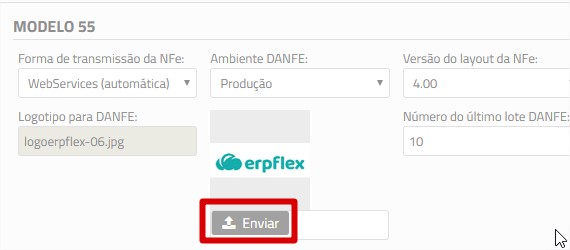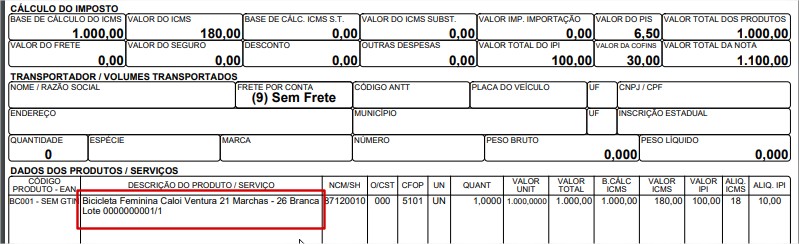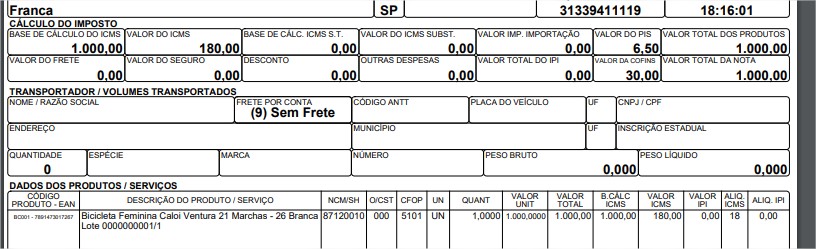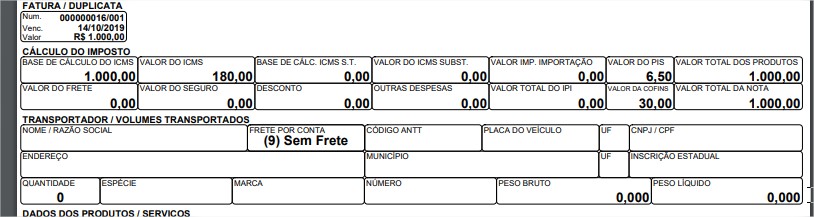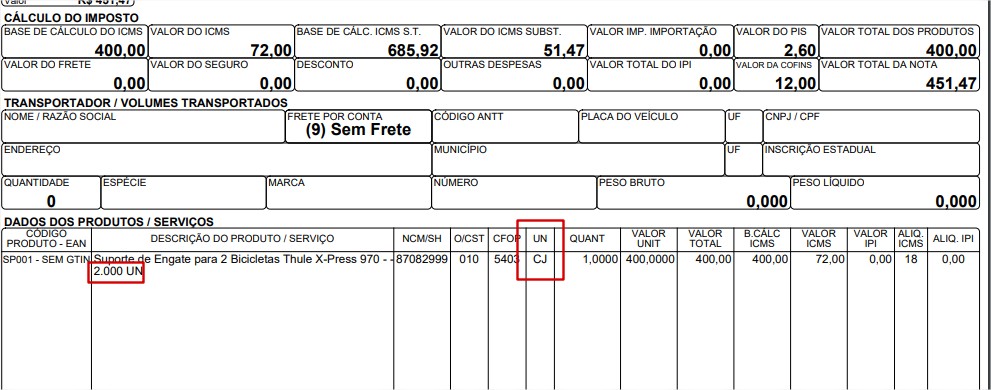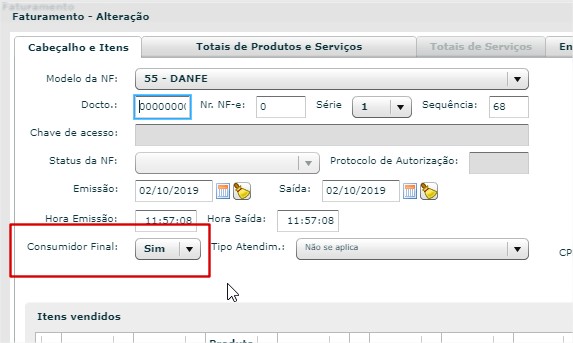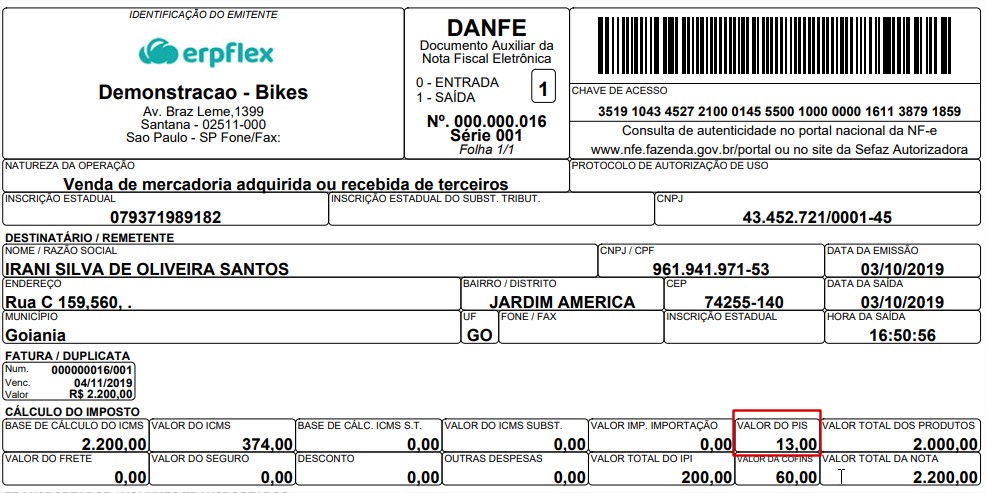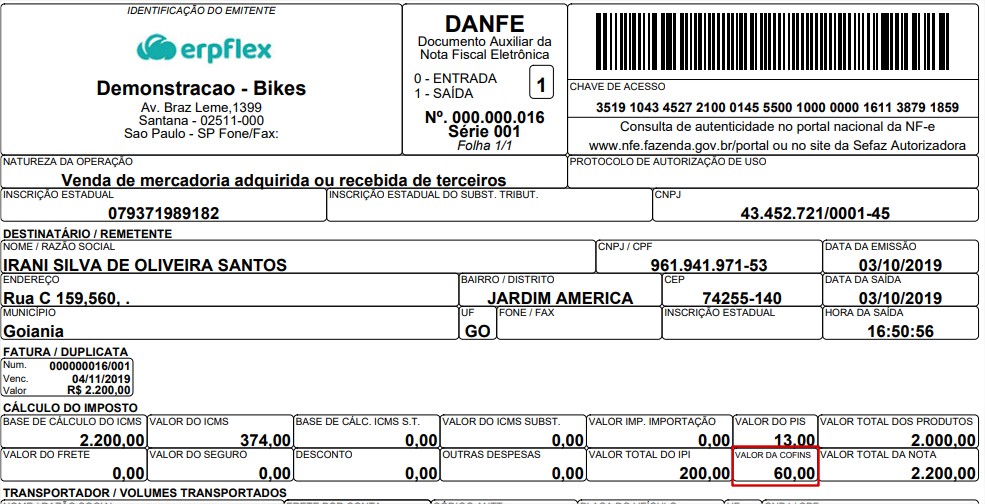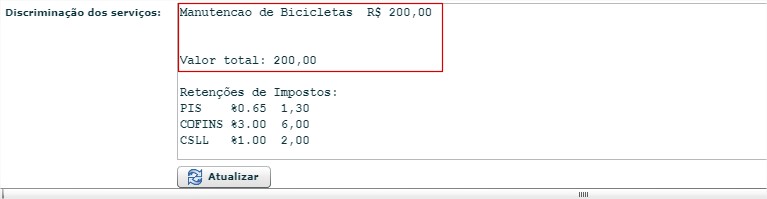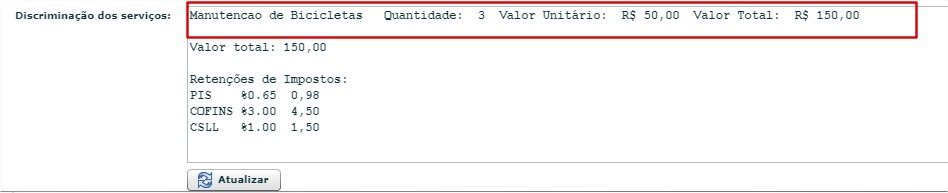Modelo 55
Forma de transmissão da NFe
Selecione a forma para transmissão da NFe – modelo 55 – para ser autorizada pela Sefaz:
- Webservice – transmite a nota para Sefaz de forma online com certificado A1
- TXT – gera um arquivo TXT para ser transmitido por outro aplicativo (em desuso)
Ambiente Danfe
Selecione para qual ambiente da Sefaz a nota fiscal modelo 55 deve ser transmitida:
- Produção (com valor fiscal)
- Homologação (ambiente de teste, sem valor fiscal).
A empresa deve ter habilitação para transmitir no ambiente de homologação; caso não consiga transmitir, entre em contato com o seu contador.
Tipo de Emissão
Selecione se a NFe deve ser transmitida de forma normal ou para ambientes de contingência (SCAN-AN e SCAN-RS).
No caso de ambiente de contingência, este deve ser selecionado conforme a UF; além disso, é necessário informar da data/hora de entrada em contingência e a justificativa:
- Estados: AC, AL, AP, DF, ES, MG, PB, PI, RJ, RN, RO, RR, RS, SC, SE, SP, TO
Estados: AM, BA, CE, GO, MA, MS, MT, PA, PE, PR
Importante: Após a Sefaz do estado finalizar a contingência, o parâmetro deve ser ajustado para o ambiente Normal. Não há necessidade de nenhum ajuste na numeração das notas.
Data/Hora da entrada em contingência; Justificativa da entrada em contingência
Caso haja necessidade de transmitir a nota em ambiente de contingência, deve-se informar a data e hora da entrada em contingência e a justificativa, conforme apresentada na tela da Sefaz. Essas informações são impressas no Danfe.

Versão do layout da NFe:
Define a versão do layout da nota fiscal modelo 55 que deve ser gerada e transmitida para Sefaz. Atualmente, a versão é a 4.0.
Logotipo para DANFE
Número do último lote DANFE
Esse campo é atualizado com o número do último lote de NFe transmitido para a Sefaz.
Incluir o EAN na NFe?
- Sim – se preenchido o código EAN no cadastro do produto este será enviado no XML junto com o EAN Tributável correspondente. Se algum produto estiver com o campo EAN vazio, será enviada a literal “SEM GTIN” no XML, tanto para o código EAN como o EAN Trib.
- Não – mesmo que preenchido o código EAN no cadastro do produto, este não será enviado no XML, bem como o EAN Tributável. No XML, as tags serão gravadas com “SEM GTIN”.
Repetir o EAN no campo EAN Tributável?
O código GTIN da unidade tributável que deve corresponder àquele da menor unidade comercializável.
Exemplo: o EAN corresponde ao código de barras do produto vendido em Caixa e o EAN Trib, à venda em Unidade.Caso seja informado o código EAN também deve ser preenchido o código EAN Trib, que podem ser iguais ou diferentes. A Sefaz rejeitará a nota, caso seja preenchido o código EAN, mas não seja enviado o EAN Trib.
Nesse parâmetro, selecione como deve ser o obtido o GTIN:
-
- Sim – mesmo que no cadastro do SKU o EAN tributável seja deixado em branco, este será gravado no XML com o mesmo código do EAN.
- Não – o EAN tributável será gravado no XML como cadastrado no SKU.
Concatena Lote à Descrição do Produto
Concatena Núm. Pedido aos dados adicionais?
Mostrar parcelas na NFe?
Unidade de medida principal
Ordena a impressão dos itens pelo código do produto no DANFE?
Aumenta o espaçamento na impressão entre os itens no DANFE?
Imprime FCI no DANFE?
Destacar valor aprox. de trib. somente para cliente consumidor final?
Apresenta o valor aproximado dos impostos (Lei do Consumidor) no Danfe apenas se no cabeçalho do faturamento, o campo Consumidor Final, estiver preenchido com Sim.
É possível também configurar o detalhamento dos impostos utilizando as seguintes variáveis nos parâmetros de Informações de Interesse do Contribuinte, devendo ser colocadas sempre no primeiro quadro:
- <SF3_ValAproxFed> – valor aproximado de tributos federais
- <SF3_ValAproxEst> – valor aproximado de tributos estaduais
- <SF3_ValAproxMun> – valor aproximado de tributos municipais
Imprimir PIS?
Imprimir Cofins?
Imprimir Desconto?
Esse parâmetro não foi desenvolvido.
Imprime local de entrega?
Séries NFe
Para empresas que trabalham com mais de uma série para NFe, é possível criar numerações sequenciais distintas para cada uma. Dessa forma, configure esse parâmetro com as séries utilizadas e o número do última nota gerada.
Marque a série mais utilizada como padrão, para que seja sugerida na tela de Faturamento.
No caso de Compras, a série a ser utilizada para geração de notas próprias deve ser digitada manualmente. A numeração seguirá o sequenciamento automático.
Modelo 00
Ambiente NF Serviço
Selecione o ambiente conforme disponibilidade da prefeitura (Produção ou Homologação). A grande maioria não possui ambiente para homologação de notas de serviços. Dessa forma, para testes na implantação, será necessário transmitir em ambiente de produção e realizar o cancelamento na sequência.
Forma de transmissão
Consulte o tópico Lista de Prefeituras para verificar a disponibilidade da forma de transmissão da nota de serviço:
- Webservice: online com a prefeitura, com uso do certificado A1.
- TXT: gera arquivo no formato TXT para upload no site da prefeitura.
Tipo de preenchimento da discriminação dos serviços da NF de serviços
Número do último RPS
Informe o número do último RPS (Recibo Provisório de Serviço) gerado, para que o sistema faça o sequenciamento automático.
Importante:
- O número da nota fiscal de serviço é atribuído pela prefeitura no momento da transmissão. Para verificar o número da nota fiscal de serviço atribuído, deve-se pesquisar pelo número do RPS no site da prefeitura.
- Uma vez que os número de RPS e nota fiscal correspondem a informações distintas, esses números podem ser diferentes conforme a sequência de envio para a prefeitura.
Senha Webservice Londrina
Especificamente para transmissão da nota fiscal de serviços do município de Londrina, informe a senha do prestador de serviço.
CPF Webservice Londrina
Especificamente para transmissão da nota fiscal de serviços do município de Londrina, informe o CPF do usuário cadastrado.
Versão Layout NFSe paulistana
Por padrão, a versão do layout da NFSe do município de São Paulo já vem selecionada. Escolha a versão anterior para o layout TXT.
Modelo 65
CSC-Código de Segurança do Contribuinte
Digite o Código de Segurança da empresa obtido junto a Sefaz.
ID do CSC:
Digite o ID da empresa para o CSC obtido junto a Sefaz.
Dados Gerais
Certificado Digital
Para transmissão da nota via webservice, clique no botão Enviar e faça o upload do certificado digital A1, com extensão .pfx, para o servidor do ERPFlex. Dica: se o certificado possuir extensão .p12, basta renomeá-lo para .pfx.
Importante: Rejeição 291: Certificado Assinatura Data Validade
Para nota modelo 55, esse erro é exibido se expirada a validade do certificado. Para resolver, entre em contato com a empresa da qual você adquiriu o certificado digital A1 para transmissão de NFe e contrate a renovação.
Obtido o novo certificado, faça o upload no ERPFlex.
Senha
Digite a senha do certificado digital.
Chave da autoridade certificadora:
A criação desse parâmetro tem o objetivo de informar a chave da autoridade certificadora, no momento da transmissão da nota fiscal de serviço. Trata-se de um complemento do certificado digital e ambos devem estar atualizados. Essa rotina foi desenvolvida apenas para a prefeitura de Porto Alegre.
Nome do remetente NF por e-mail:
Informe o nome da sua empresa para constar no envio do email da nota fiscal modelo 55.
E-mail do remetente da NF por e-mail:
Informe o email do departamento/pessoa responsável pela geração e envio do Danfe e XML da nota fiscal modelo 55.
Envio de NFe por e-mail automático para o cliente?
Selecione Sim para envio automático do Danfe e XML ao cliente, no momento em que a NF-e for transmitida à Sefaz.
Para que os e-mails não caiam na caixa de SPAM, é necessário realizar a configuração do Servidor SMTP que fica em: Parâmetros > Configurações Gerais > aba Servidor SMTP. Veja detalhes em: Configurar Servidor SMTP
Bloqueia edição de NF transmitida?
Selecione Sim para não permitir alterações no lançamento do faturamento, após a autorização da nota fiscal modelo 55.